تثبيت نظام التشغيل Mac من محرك أقراص فلاش. تثبيت قرص ماك OS X Mountain Lion C القرص أو محرك أقراص فلاش.
حان الوقت لكتابة واحدة أخرى تعليمات مفيدة لمستخدمي Mac. اليوم سأريك كيفية إنشاء محرك أقراص فلاش USB تمهيد مع Mac OS X Installerوبعد لماذا تحتاج إليها؟ حسنا، المواقف التي يمكنك فيها تطبيق هذا محرك أقراص فلاش أكثر من عدة. لنفترض أنك قديم hDD "تحلق" (لا سمح الله)، والآن تريد تثبيت النظام على قرص صلب جديد، أو تريد فقط تثبيت النظام مرة واحدة لعدة أجهزة كمبيوتر، أو تحتاج إلى إجراء إعداد "نظيف" من نظام التشغيل X. حسنا، أو خيارك ... دعنا ننتقل بالفعل إلى العملية نفسها.
إنشاء محرك أقراص فلاش تمهيد مع برنامج تشغيل OS X مثبت ليس صعبا. ومسارات هذا هناك أيضا عدة. لمجموعة متنوعة، سأقدم خيارين لاختيارك. اختر أي ... حسب تقديرك، حسنا، أو مستوى النهوض.
الحد الأدنى من المتطلبات:
- أول شيء نحتاج إليه هو محرك أقراص فلاش نفسه. الحد الأدنى من كمية 8GB (كن مستعدا أنك ستفقد جميع البيانات من محرك الأقراص هذا أثناء التنسيق). يمكن أن يكون محرك الأقراص ... حتى السكك الحديدية الخارجية
- تحميلها من ماك متجر التطبيقات. OS X المثبت في format.app
تحميل المثبت OS X
بادئ ذي بدء، نحتاج إلى تنزيل المثبت OS X. نحن الآن غير مرتبطين بنسخة معينة من OS X، لأن كل واحد أبل العام إطلاق. نسخة قديمة نظام التشغيل يصبح على الفور تقريبا يتعذر الوصول إلى التنزيل من متجر التطبيقات. على ال هذه اللحظة الإصدار الحالي هو OS X 10.11.3 El Capitan. لذلك، قم بتنزيل الملف باستخدام المثبت على الرابط أدناه.
تحميلها بواسطة Installer. تثبيت OS X El Capitan.app"يحتوي على حجم 6.2 جيجابايت ويتم وضع الافتراضي في المجلد برامج (التطبيقات).
قم بإنشاء محرك أقراص فلاش USB قابل للتمهيد مع برنامج تشغيل OS X
وهنا لاختيارك، كما وعدت، يتم تقديم طريقتين لحل مهمتنا. الطريقة الأولى، بالنسبة لي، أبسط وأتمتة بالكامل (شملت برامج الطرف الثالث). والثاني يعني بعض الإجراءات من جانبك (غير مطلوب لتثبيت برنامج الجهات الخارجية).
الطريقة رقم 1: استخدام تطبيق DiskMaker X 5
لإنشاء تمهيد USB. Flashki مع OS X Installator Good People إنشاء تطبيق خاص - قرص الأقراص X.وبعد إنه مجاني تماما وأتمتة بالكامل عملية التنسيق ونقل المثبت إلى وسائط USB. تعليمات موجزة يظهر أدناه.
الخطوة 2 نحن نشهد تطبيق DiskMaker X وفي النافذة التي يتم فتحها، حدد إصدار نظام التشغيل الذي نريد تحميله على وسائط USB. في قضيتنا، هو العاصمة.
ستتابع الخطوة 3 التالية بضع خطوات حيث تحتاج إلى تأكيد موقع المثبت نفسه (مجلد / البرامج) وأي شركات النقل تتطلب ذلك. اتبع النصائح على الشاشة وأوافق على المكان المناسب. 
تستغرق عملية إنشاء محرك أقراص فلاش قابل للتمهيد مع نظام التشغيل X حوالي خمس دقائق، لذا كن صبورا. بعد اكتمال العملية، ستظهر الرسالة المناسبة.
لاستخدام محرك أقراص Flash Boot، يجب إعادة تشغيل الكمبيوتر باستخدام زر الخيار (ALT)، وحدد وسائط USB من إدارة التنزيل.
الطريقة رقم 2: نستخدم فقط أموال الدولة OS X
هذه الطريقة أكثر تعقيدا قليلا وأطول، ل سنفعل كل شيء يدويا. اتبع التعليمات التالية.
الجزء 1: وسائط إعداد USB
الخطوة 1 أدخل محرك أقراص فلاش USB وتشغيل الأداة المساعدة للقرص. ثم انقر فوق الجانب الأيسر من النافذة باسم محرك الأقراص المحمول هذا. مرة أخرى أذكرك أن محرك الأقراص الفلاش يجب أن يكون حجم لا يقل عن 8 جيجابايت. 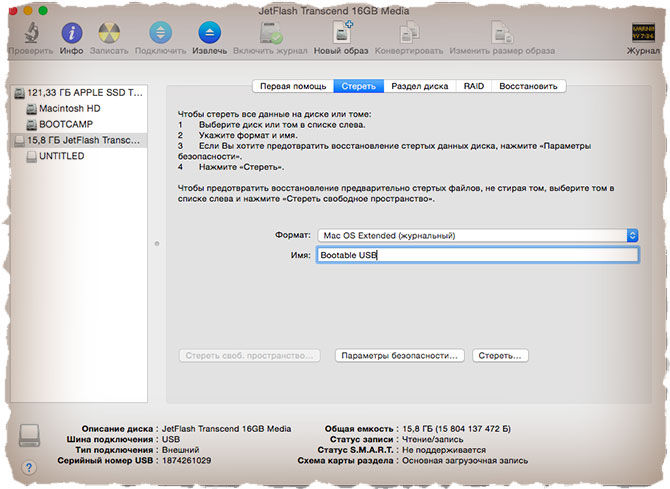
الخطوة 2 حدد " محو"وفي سلسلة صيغة حدد موسم نظام التشغيل Mac (مجفولا)وبعد انقر فوق الزر Erase ... وأكد نواياك مرة أخرى.
الخطوة 3 انقر فوق " قسم القرص" توسيع القائمة مخطط القسم واختيار القسم 1.
الخطوة 4 في هذا المجال اسم يدخل بلا عنوان. (هذا مهم، لأنه في الجزء التالي، سوف نصل إلى وسائط USB بهذا الاسم). 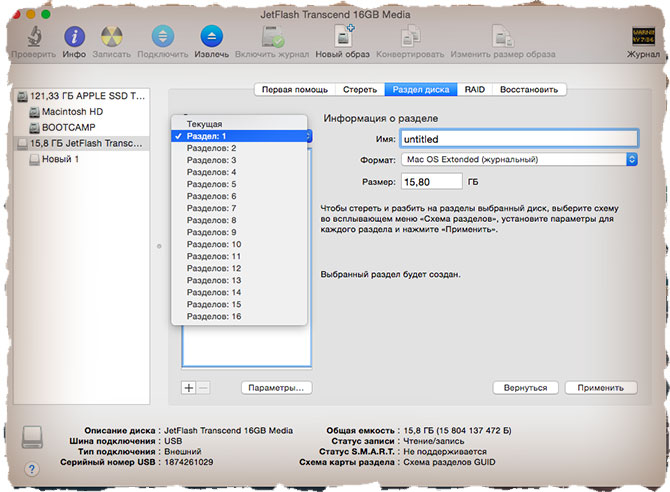
الخطوة 5 انقر فوق زر الإعدادات ... وحدد البند مخطط قسم GUID (تحتاج إلى نسخ ملفات النظام على وسائط USB). تأكيد النقر نعم.![]()
الخطوة 6 بعد ذلك، انقر فوق الزر "تطبيق". عند اكتمال عملية إعداد USB، أغلق الأداة المساعدة القرص.
محرك أقراص فلاش جاهز! الآن يبقى نقل برنامج تشغيل OS X، الذي تم تنزيله مسبقا. هذا هو أكثر تفصيلا في الجزء الثاني أدناه.
الجزء 2: نقل OS X المثبت إلى وسائط USB
الخطوة 1 في بداية المقالة، كان عليك تحميل برنامج Installer OS X El Capitan. إذا كنت لا تزال لم تفعل ذلك، عد وتنزيل. نتيجة لذلك، يجب أن يكون برنامج المثبت الذي تم تنزيله "تثبيت OS X EL Capitan.app" (الحجم 6.2 جيجابايت) في المجلد برامج.
الخطوة 2 إطلاق صالة وقم بتشغيل الأمر التالي (حتى لا تجعل الخطأ المطبعي، ببساطة نسخ النص ولصقه أدناه):
sUDO / Applications / Installation \\ OS \\ X \\ El \\ Capitan.app/Contents/Resources/createSeInstallMedia -Volume / أحجام / Untitlefd -ApplicationPath / التطبيقات / تثبيت \\ OS \\ X \\ EL \\ Capitan.app
إذا لم تتمكن من تشغيل هذا الأمر في المحطة الطرفية، فقم بإصدار رسالة " أمر. غير موجود. "لذلك أشارت على الفور إلى شيء خاطئ. في حالتي، أشارت بشكل غير صحيح إلى اسم المثبت، والتي يجب أن تكون في النهاية مثل هذا: تثبيت \\ OS \\ X \\ El \\ Capitan.app ( قبل كل مساحة في اسم الملف في المحطة، يجب عليك تثبيت مائل عكسي).
الخطوة 3 أدخل كلمة مرور المسؤول عند طرحك ( في النافذة الطرفية، لن يتم تسليط الضوء على كلمة مرورك، وسوف يبدو أنك لا تطلب أي شيء على الإطلاق - يجب أن يكون). بعد النقر فوق "إدخال"، سيطلب منك التنظيف وسائط USB. - أدخل الرسالة Y. ومرة أخرى اضغط ENTER.
أمس، قدمت شركة آبل نظام التشغيل OS X مافريكس الجديد وتوزيعه على المستخدمين مجانا تماما. ولكن ليس كل شخص يركض على الفور في متجر تطبيقات Mac للتحديث، وقرر البعض القيام بذلك وإخلاء النظام "من الصفر". ولكن على الفور كان هناك كشك: كيف نفعل ذلك؟ بعد كل شيء، على سبيل المثال، على ماك بوك اير. أو ماك ميني. الأجيال الأخيرة لا يوجد محرك أقراص للأقراص. وهنا نستخدم التعليمات، وكيفية إنشاء محرك أقراص فلاش قابل للتمهيد لتثبيت نظام التشغيل X.، أولا، نحتاج إلى توزيع النظام وحملة فلاش USB. يرجى ملاحظة أن صورة الصورة على الأقل تستغرق أكثر من 5 جيجابايت، هناك حاجة إلى محرك الأقراص 8 جيجابايت على الأقل. أيضا، أفضل لذلك كان USB 3.0، ل على ال مدخل يو اس بي 2.0 التثبيت سوف يستغرق الكثير من الوقت. إذا لم يكن لديك مع مرور الوقت، فلا تواجه أي مشاكل، فيمكنك أيضا استخدام الإصدارات القديمة من محركات أقراص USB.
الآن دعنا ننتقل مباشرة إلى إنشاء محرك أقراص فلاش التمهيد. لن يتطلب أي معالجة الماكرة.
والآن، في النقاط:
1. قم بتنزيل صورة النظام. سيكون متاحا في الفئة تحديثات Mac. متجر التطبيقات، وبعد التنزيل اكتمال - في مجلد "البرامج".
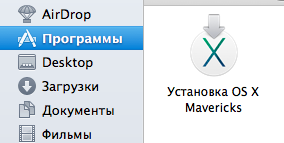
2. افتح المحطة (البرنامج - المحطة) وأدخل الأمر التالي:
sUDO / Applications / "تثبيت OS X MAVERICKS.APP" / الموارد / CreateInstallMedia - أحجام / أحجام / أحجام / "usbdrive" - \u200b\u200bApplicationPath / Applications / "تثبيت OS X Mavericks.APP"
يرجى ملاحظة أنه بدلا من "USBDrive" يجب أن يكون اسم محرك أقراص فلاش USB الخاص بك. سيؤدي هذا الأمر إلى إنشاء قسم قرص قابل للإزالةانسخ حزمة التثبيت وجعل محرك الأقراص المحمول.
 3. ننتظر نهاية العملية ونرى أن مثبت Mac OS X Mavericks مثبت على القرص القابل للإزالة.
3. ننتظر نهاية العملية ونرى أن مثبت Mac OS X Mavericks مثبت على القرص القابل للإزالة.
4. في هذه الخطوة، افتح القائمة " اعدادات النظام"وانتقل إلى قسم" التمهيد توم ". اختر محرك الأقراص الفلاش الخاص بك، وهو ما يسمى الآن "تثبيت OS X Mavericks OS X 10.9" وانقر فوق "إعادة التشغيل ..."
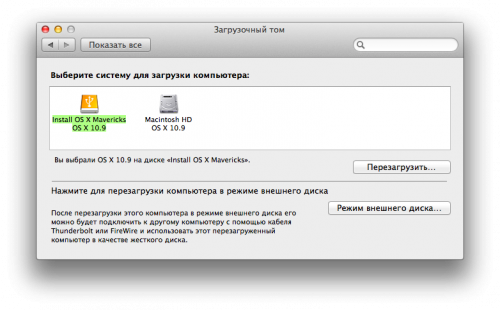
5. الآن نحن في انتظار تحميل الكمبيوتر، وستبدأ القائمة، حيث يمكنك إدارة أقسام القرص الخاص بك (تنسيق، على سبيل المثال) وبدء تشغيل تثبيت النظام الجديد نفسه. لا تخف إذا كان التثبيت سيكون "شنقا" قبل المرة الأولى لمدة 1 ثانية. فقط انتظر لفترة.
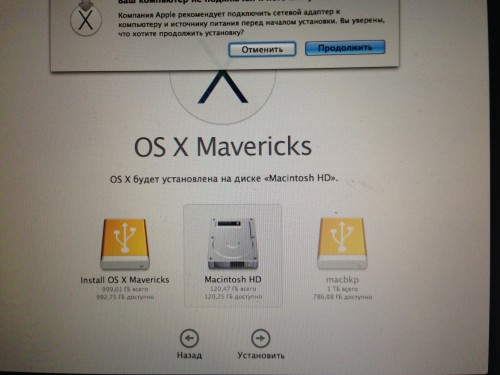
6. نحن في انتظار نهاية التثبيت وفرح في النظام الجديد!
هذا كل شئ! استمتع بنظام التشغيل الرائع الجديد من Apple.
تثبيت ماك يحتوي نظام التشغيل من متجر التطبيقات على العديد من المزايا. تلك الرئيسية توفر الموارد الطبيعية والساعات البشرية اللازمة لإنشاء كل أقراص DVD هذه. في الوقت نفسه، مع التوزيع الرقمي، لم يعد بإمكاننا تثبيت نظام التشغيل Mac OS بالكامل "من نقطة الصفر"، أو تحديث العديد من أجهزة الكمبيوتر المنزلية باستخدام نسخة واحدة.
سيتذكر شخص ما مخفي الانتعاش القسم. HD، والذي يسمح لك بتثبيت نظام التشغيل Mac OS على قسم نظيف. لكنه لا يحتوي على مجموعة كاملة ملفات التثبيتلذلك سوف تحتاج إلى اتصال إنترنت نشط وكثير من الصبر للتحميل المسبق 4.3 جيجابايت من البيانات. بالإضافة إلى ذلك، لا يحل REFICTER HD مشكلة تثبيت نظام التشغيل Mac OS لعدة أجهزة كمبيوتر واسترداد الطوارئ.
إذا كنت بحاجة إلى نسخة كاملة من نظام التشغيل لتثبيت أو استعادة دون الاتصال بالشبكة، أو تحتاج إلى تثبيت نظام التشغيل Mac OS إلى العديد من أجهزة الكمبيوتر، فسيكون لديك طريقة سهلة لإنشاء قرص تمهيد على مثال الأسد الجبل.
1. شراء ماك OS X Mountain Lion في متجر التطبيقات
Mac OS C. قرص التشغيل سنحتاج إلى النسخة الأصلية للنظام. الطريقة القانونية الوحيدة للحصول عليها هي شرائه في متجر التطبيقات مقابل 19.99 دولار.
بعد التنزيل في المجلد برامج ستظهر الأداة المساعدة لتركيب Mac OS X.
2. إزالة صورة نظام التشغيل
انقر بزر الماوس الأيمن فوق Installer وحدد العنصر عرض حزمة المحتوىوبعد انتقل إلى المجلد Sharedsupport. ونسخ الملف installesd.dmg. في مكان مناسب لك، على سبيل المثال، سطح المكتب.

هذا هو ملف تثبيت Mac OS X الأصلي الذي سنجعل منه قرص التمهيد.
3. إنشاء قرص التمهيد أو محرك أقراص فلاش
- قم بتوصيل محرك الأقراص بالنظام وتشغيله التطبيقات → الأدوات المساعدة → فائدة القرصوبعد في حالتنا، هذا ليس اسم محرك أقراص فلاش على 8 جيجابايت
- تنسيق الوسائط في علامة التبويب محو تحديد اسم جديد ونظام الملفات مدد نظام التشغيل Mac OS.وبعد إذا كنت تستخدم قرص صلب خارجي، ما يصل إلى قسم مماثل من 8 جيجابايت على الأقل.
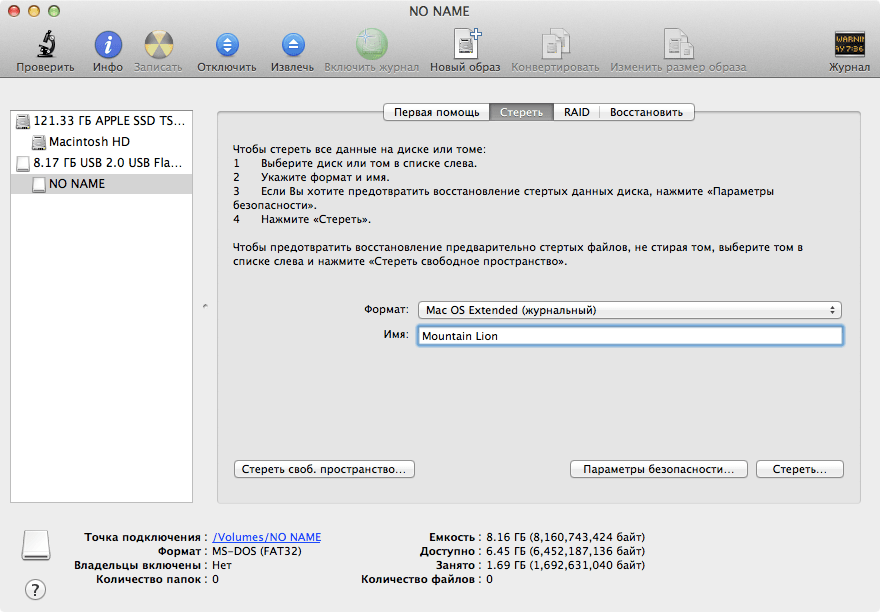
- انقر مرتين على ملف installesd.dmg من سطح المكتب بحيث تظهر الصورة في الجزء الأيمن فائدة القرص.
- انتقل إلى علامة التبويب يعيدوبعد في الميدان مصدر التفكير ماك OS X. تثبيت ESD. مع لوحة جانبية فائدة القرصوبعد في مجال الوجهة التفكير أنشأها قسم الأسد الجبلية.
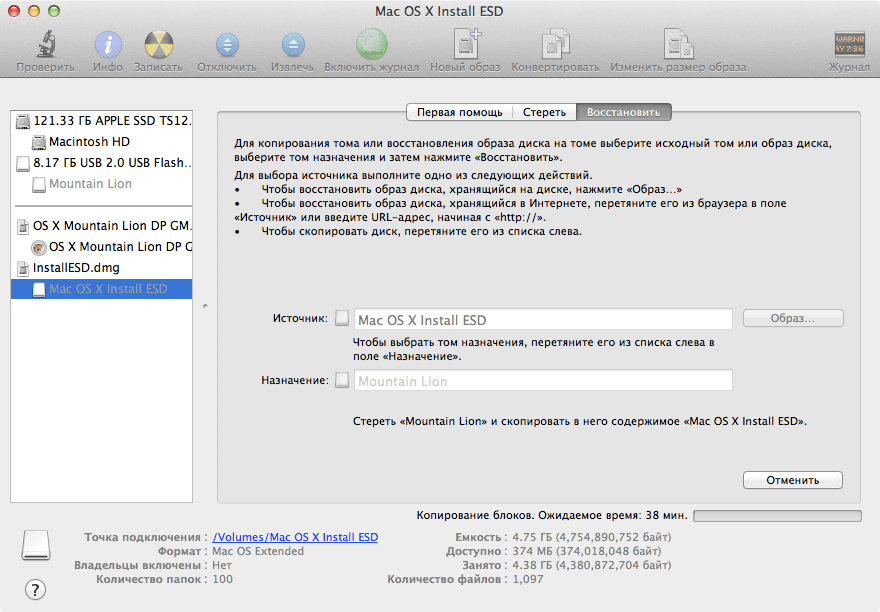
- انقر فوق الزر يعيدوبعد العملية ليست سريعة، يجب عليك الانتظار.
- بمجرد اكتمال الانتعاش، ستتمكن من التمهيد من القرص الخاص بك، مثل مع قرص DVD العادي وتثبيت زوج نظام التشغيل Mac OS الكامل من النقرات. للقيام بذلك، عند تشغيل النظام، ما عليك سوى الاحتفاظ بمفتاح الخيار حتى تظهر خيارات التنزيل.
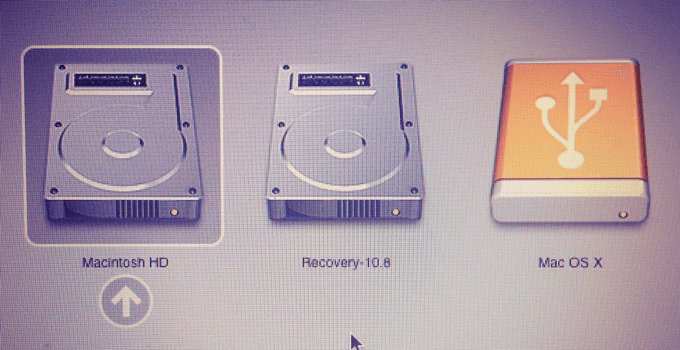
4. تثبيت Mac OS X Mountain Lion
كما ترون، فإن عملية إنشاء قرص التمهيد بسيط للغاية. إذا قمت بعناية اتبع التعليمات، فلن تواجه أي مشاكل وتثبيت نظام التشغيل Mac OS مع ورقة نظيفة لن تكون مشكلة.
كل ما تبقى لك القيام به هو التشبث على الأيقونة ماك OS X. واتبع التعليمات المعتادة لمعالج التثبيت.
الآن سنكتشف ما إذا كان ذلك ممكنا تثبيت نظام التشغيل Mac مع محركات أقراص فلاش على جهاز الكمبيوتر.
يتم استخدام معظم المستخدمين لتثبيت نظام التشغيل، سواء كان Windows أو Mac، من القرص، ولكن في بعض الأحيان، استخدم محرك الأقراص أمر مستحيل ببساطة. عدم وجود محرك أقراص في كمبيوتر محمول، لا تترك تراجعه أو أي أسباب أخرى أي خيار في المصدر لتثبيت النظام. تثبيت Mac OS على جهاز الكمبيوتر من محرك أقراص فلاش ليس معقد كما قد يبدو في البدايةوبعد أصعب شيء يجب القيام به هو هو إنشاء محرك أقراص فلاش التثبيت.وبعد ما تبقى من تثبيت نظام التشغيل Mac من محرك أقراص فلاش متطابقا للتثبيت المعتاد.
التحضير لتركيب نظام التشغيل Mac مع محرك أقراص فلاش
قبل البدء في التثبيت، تحتاج إلى إعداد كل ما تحتاجه. سيتطلب تثبيت نظام التشغيل Mac OS من محرك أقراص فلاش:
• صورة نظام التشغيل الذي سيتم تسجيله على محرك أقراص فلاش. النسخة اللاحقة التي تختارها، كلما زاد احتمال أن تناسب المعدات الطرفية الخاصة بك؛
• فلاش حملة ستسجل الصورة؛
• كمبيوتر ماك. أو جمعية خاصة تحتوي على أداة مساعدة لاستعادة صورة الصورة.
خلق flashki.
هناك العديد من الخيارات لإنشاء محرك أقراص فلاش قابل للتمهيد مع الخشخاش من Windows. لذلك، فإن تثبيت نظام التشغيل Mac OS على جهاز الكمبيوتر من محرك أقراص فلاش سيتطلب:
• الكمبيوتر مع تثبيت النظام عليه. النظر في حالة أكثر صعوبة عندما يكون هذا النظام ويندوز؛
• صورة S. النظام المطلوب في format.dmg؛
• برامج متعددة: BootDiskutility، Transmac and Paragon Partition Manager.
لقد تحول العديد من المستخدمين بالفعل بنجاح من نظام التشغيل OS X Lion و OS X Mountain Lion إلى نظام تشغيل جديد باستخدام متجر تطبيقات Mac. ومع ذلك، هناك Maskov الذي يفضل إنشاء تثبيت نظام التشغيل نظيف. في هذه الحالة، يدول نظام التشغيل على القسم المنسق القرص الصلبالتي يتم حذف جميع البيانات. إما يستخدم عموما محرك أقراص جديد.
ويعتقد أن هذه الطريقة هي الأكثر موثوقية واعدة من حيث الاستقرار في المستقبل لنظام التشغيل. ستعمل التطبيقات والتطبيقات المثبتة في البيئة وتحت التحكم في نظام التشغيل X Mavericks بأقصى قدر من الاستقرار. إذا اخترت طريقة تثبيت نظام تشغيل جديد، نوصي بالتنفيذ المسبق دعم جميع المعلومات المهمة.
التثبيت النظيف OS X Mavericks:
الخطوة 1: من متجر متجر تطبيقات Mac، ولكن لا تقم بتثبيت نظام التشغيل.
الخطوة 2.: استخدام دليل، قم بإنشاء محرك أقراص فلاش USB قابل للتمهيد مع OS X Mavericks.
الخطوه 3.: بعد إعداد محرك السيارة التمهيد، أعد تشغيل MAC عن طريق الضغط على زر الخيار.
الخطوة 4.: عند بدء تشغيل الجهاز، اختر من القائمة تنزيل Mac OS X Installer.

الخطوة 5.: افتح الأداة المساعدة للقرص وحدد القرص الصلب الذي تريد تنسيقه. انقر فوق علامة التبويب محو. من تنسيق القائمة المنسدلة، حدد Mac OS Extended (مجلة) واكتب اسم القرص المطلوب.
الخطوة 6.: اضغط على زر ERASE لبدء تنسيق التخزين.
الخطوة 7.: بعد اكتمال العملية، أغلق الأداة المساعدة للقرص وحدد من "تثبيت Mac OS X" من القائمة العلوية.
الخطوة 8.: حدد القرص وتشغيل تثبيت OS X Mavericks.
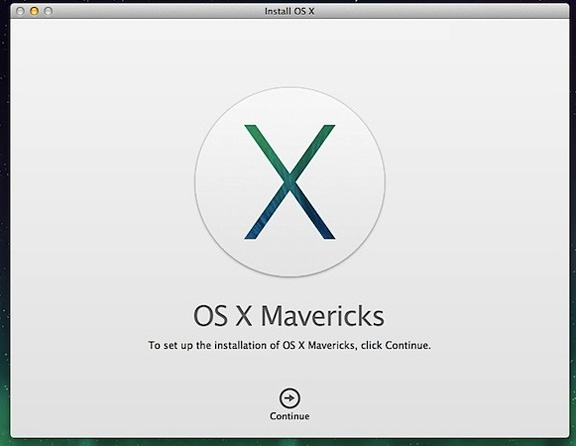
بعد تركيب نظيف OS X Mavericks يمكنك نقل التطبيقات وغيرها من الملفات المهمة من دعم آلة الزمن أو استخدام نظام التشغيل من الصفر.
